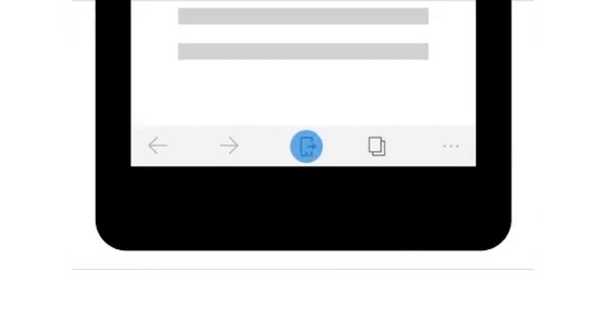
Yurko Brovko
0
2790
210
Com o futuro do Windows 10 Mobile em frangalhos, a Microsoft agora está completamente comprometida com a visão de suporte de plataforma cruzada com plataformas móveis populares. A empresa está adotando uma abordagem mais pragmática para fornecer uma experiência satisfatória do Windows no Android e no iOS, que deve ser a favor deles no futuro próximo.
Recentemente, ele estreou seu próprio Microsoft Launcher no navegador Android e Edge em pré-visualização no Android e no iOS. O último traz alguns dos principais recursos do navegador Edge para desktop, para dispositivos móveis, com um novo recurso chamado "Continuar no PC" sendo o destaque. Ele permite que você compartilhe o site aberto no navegador móvel com o PC com Windows 10 instantaneamente, algo que será útil se você for um usuário comum do Microsoft Edge. Então, aqui estão as etapas que você precisa seguir para configurar esse recurso e alternar entre dispositivos com apenas um toque de um botão.
Nota: Testei o Microsoft Edge Preview no meu Xiaomi Redmi Note 3 com Android 6.0, mas deve funcionar sem problemas com dispositivos com Android 4.4 e superior. Além disso, esse recurso só funcionará se você estiver executando a Atualização para criadores de queda do Windows 10 (ou uma versão atualizada do Insider).
Como vincular seu telefone Android ao PC com Windows 10
O processo de compartilhamento de páginas da Web com o PC com Windows 10 começa com a página Configurações, na qual você vincula seu dispositivo Android ao sistema. Em seguida, prosseguiremos no processo de instalação do aplicativo no smartphone.
- No seu PC com Windows 10, basta ir para Configurações-> Telefone.
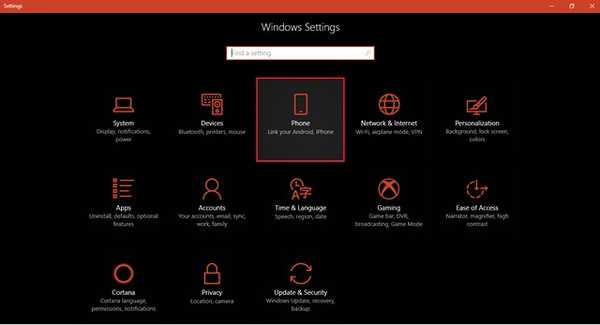
- Aqui, você notará a opção de "Adicionar um telefone". Clicar no mesmo abrirá uma caixa de diálogo exigindo seu número de telefone, para que você possa encaminhar o link para o aplicativo necessário para ativar o compartilhamento na web a partir de qualquer navegador.
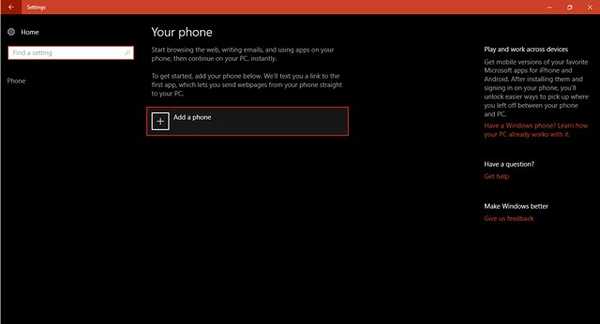
- A caixa de diálogo pop-up solicitará que você selecione o código de área do seu país e digite o número de telefone do dispositivo que você deseja vincular com o seu PC com Windows 10. Depois de inserir todos os detalhes necessários, pressione enviar e você receberá uma mensagem de confirmação lendo “Texto enviado. Verifique seu telefone!"
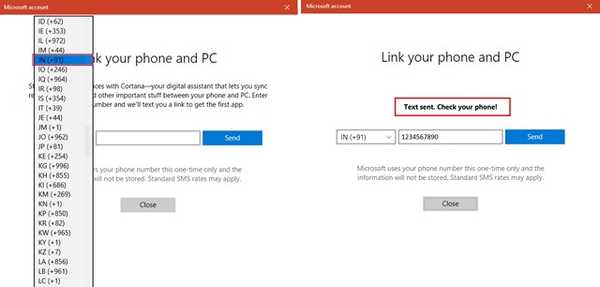
- Você pode fechar esta janela de diálogo para ver se o nome do seu telefone já apareceu no menu Telefone. Isso significa que o processo de instalação do ponto de vista do PC está completo.
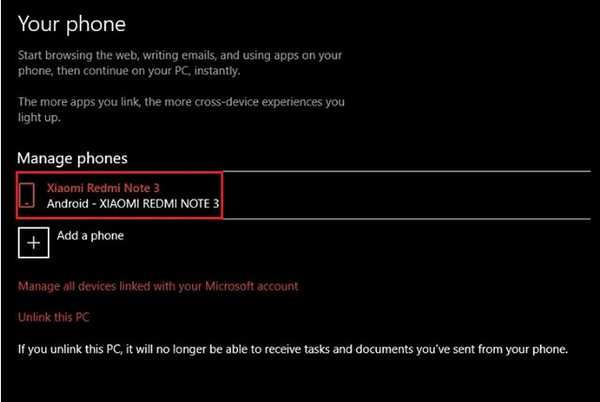
- Mude o seu foco para o seu telefone Android para continuar o processo. Abra o link na mensagem de texto e instale o Microsoft Apps na Google Play Store.
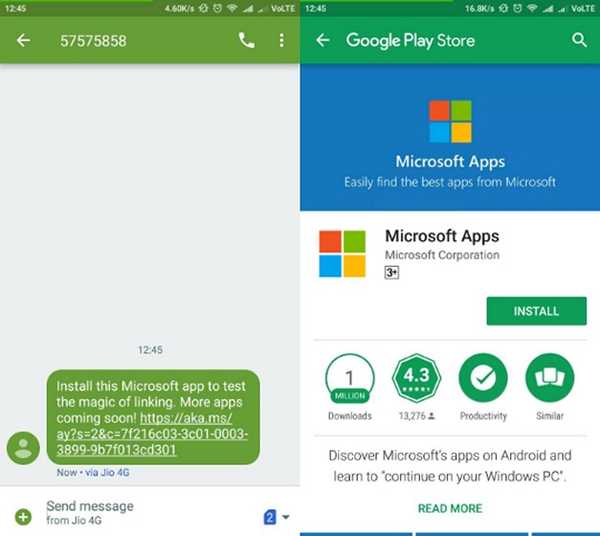
- Embora este aplicativo não entre em jogo para compartilhamento pelo navegador Edge no Android, ele permitirá que você compartilhe a página da Web aberta em qualquer outro navegador no seu smartphone. Você só precisa escolher o "Continuar no PC" opção no menu de compartilhamento e siga as mesmas etapas descritas em.

Compartilhar página da Web do Microsoft Edge Preview no Android para Windows 10 PC
Agora que você concluiu o tedioso processo de instalação, vamos compartilhar algumas páginas da Web do Microsoft Edge para o seu PC com Windows 10. Você pode acompanhar se já instalou o Edge Preview e concluiu as etapas mencionadas acima..
- Instale e abra o Microsoft Edge no seu dispositivo Android e navegue até a página da web que deseja enviar para o PC com Windows 10 que você acabou de vincular. Você pode conectar facilmente mais de um PC com Windows 10 ao seu dispositivo móvel usando o processo descrito anteriormente.
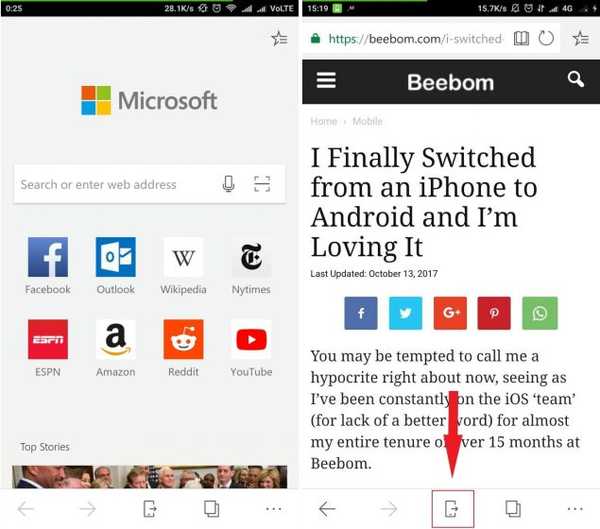
- Agora você notará que a barra de menus na parte inferior inclui um novo ícone (um smartphone com uma seta para fora) bem no centro. Isto é o Botão Continuar no PC que exibirá uma caixa de diálogo com as duas opções de compartilhamento, ou seja, Continuar agora ou Continuar mais tarde.
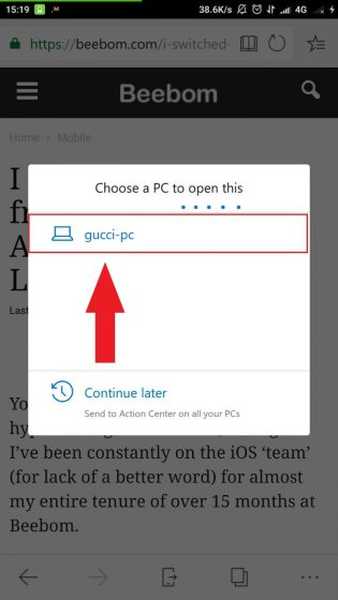
- Agora você pode toque no nome do seu dispositivo da lista para abrir imediatamente a página da web no navegador Edge do seu PC com Windows 10. Você será avisado sobre a conclusão desta ação de vez em quando, através de uma notificação de brinde, e a página da web será aberta no seu PC.
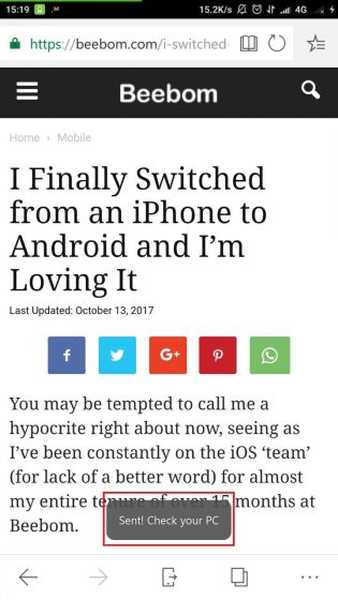
- No entanto, se você optar por abrir a página da Web posteriormente, toque no "Continuar mais tarde" A opção e o link para esta página serão enviados para o Centro de Ação no seu PC com Windows 10. Também exibirá uma notificação no seu PC com Windows 10, que ao clicar abrirá a página da web que foi compartilhada via Microsoft Edge.
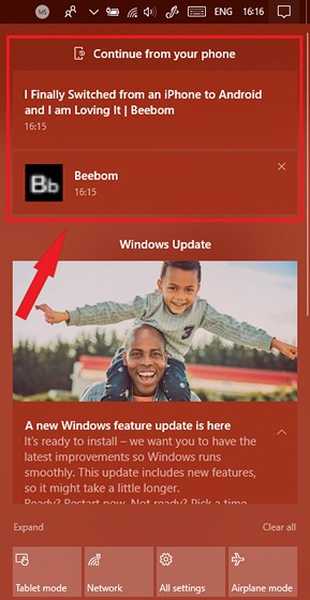
VEJA TAMBÉM: 10 melhores extensões para o Microsoft Edge
Continue no PC: Melhor maneira de compartilhar links do Android para o Windows 10 PC
Antes do lançamento de uma ferramenta nativa pela Microsoft, você precisava instalar aplicativos de terceiros no smartphone e no PC com Windows 10 para trocar links. O lançamento do "Continue on PC", juntamente com o navegador Microsoft Edge no Android, no entanto, simplifica todo o processo até certo ponto. Agora você pode conectar seus smartphones, executando Android ou iOS, a todos os seus desktops, laptops ou tablet PCs com Windows 10.
Com o fim de seus esforços móveis, a gigante de Redmond agora está voltando o foco para converter qualquer dispositivo para fornecer uma experiência intensiva em Windows. Você pode associar o Microsoft Edge ao Microsoft Launcher no Android para usar ainda mais a funcionalidade 'Continuar no PC', que fica disponível para a maioria das funcionalidades do dispositivo. Isso simplificará a sincronização e a troca de dados entre o smartphone Android e o PC com Windows 10.















